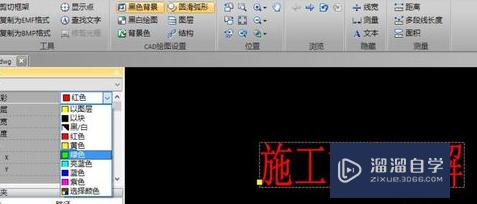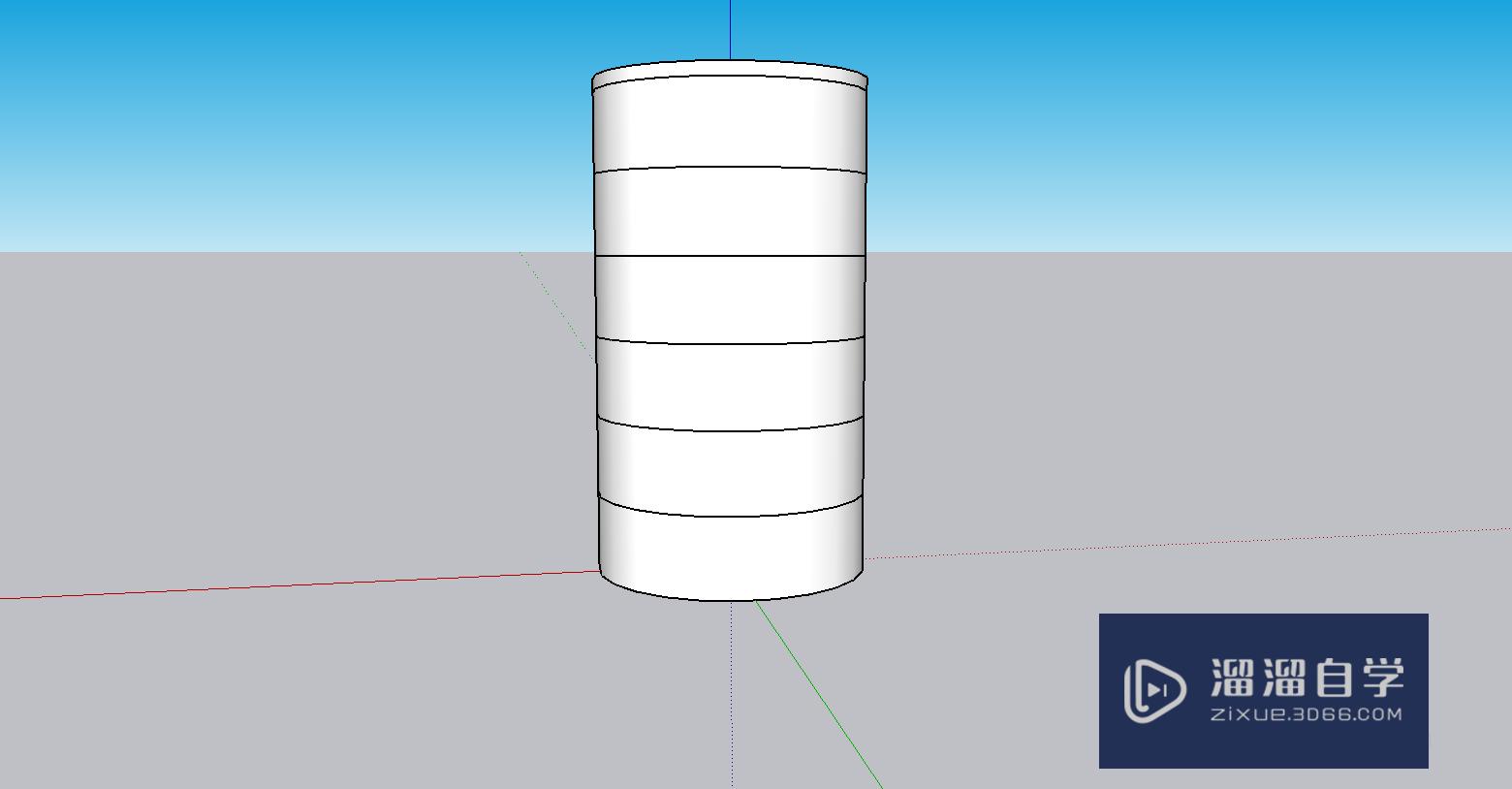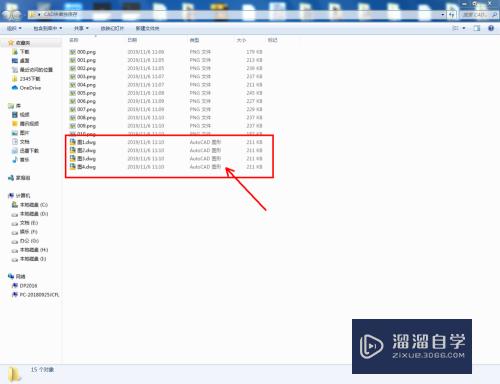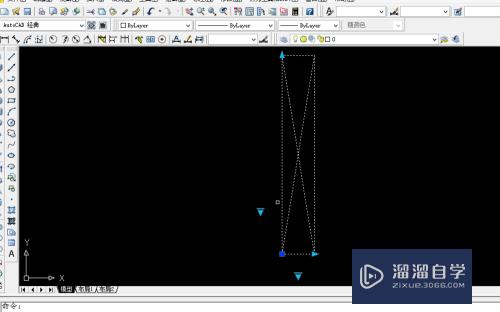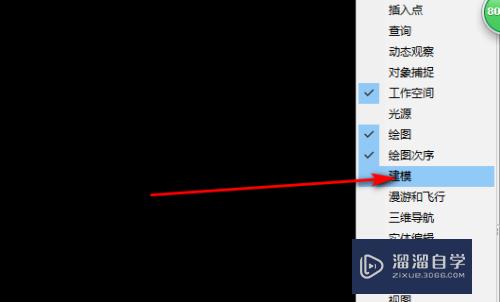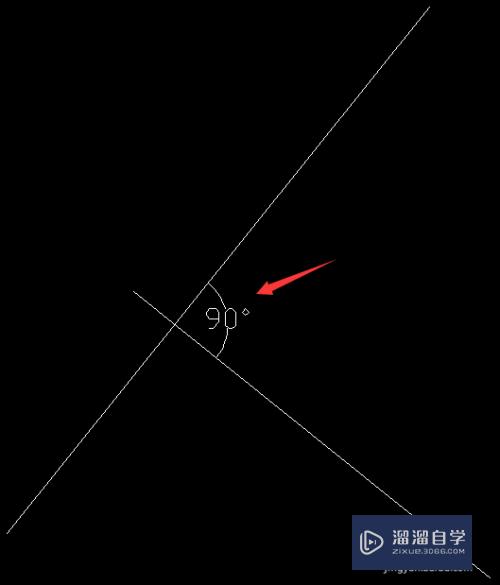PS的智能对象如何使用(ps的智能对象如何使用)优质
智能对象是Photoshop中的重要功能之一。它是可以保护图片质量和保存自由变换的设置。接下来就和我一起学习智能对象吧。
工具/软件
硬件型号:小新Air14
系统版本:Windows7
所需软件:PS CS5
方法/步骤
第1步
首先打开PS软件。导入素材照片。复制图层。
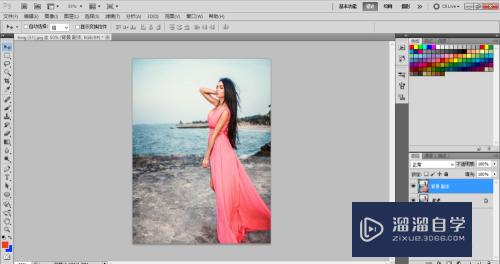
第2步
然后右击鼠标选择转为智能对象。
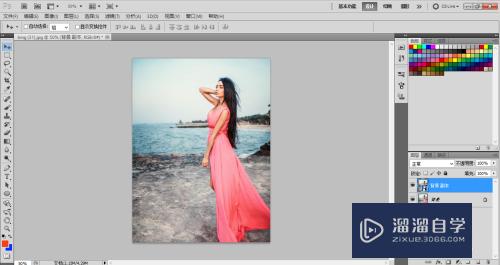
第3步
然后选择图像-图像大小。把图片分辨率改为10。
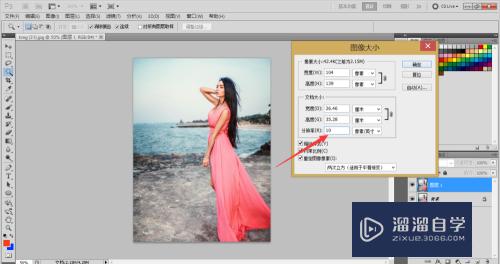
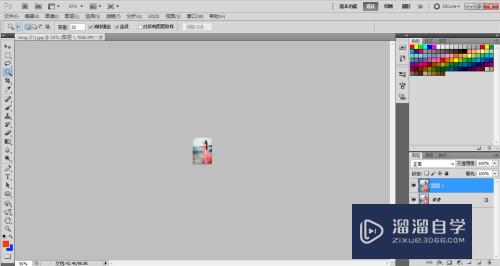
第4步
然后我们在选择图像-图像大小。把分辨率调回72。可以看到图片和之前一样清晰。
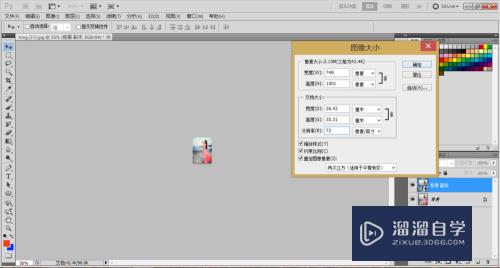
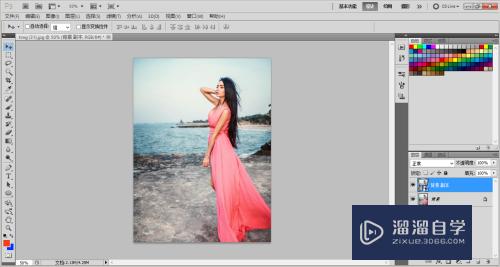
第5步
我们还可以选择滤镜-模糊-高斯模糊。
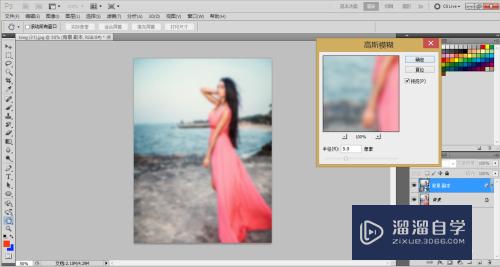
第6步
这时如果对模糊的数值不满意。双击智能滤镜下面的高斯模糊。可以修改模糊数值。非常方便。
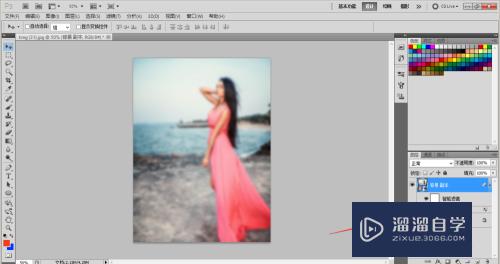
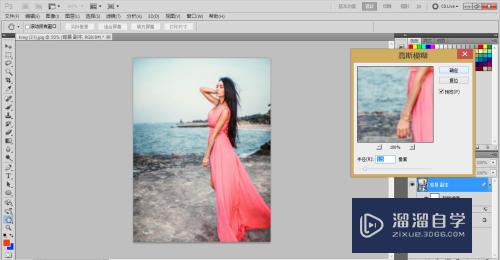
总结:
1。打开软件。复制图层。
2。把图片转为智能对象。
3。调整图片大小。
4。给图片添加滤镜。双击智能对象下面的滤镜。即可调整。
以上关于“PS的智能对象如何使用(ps的智能对象如何使用)”的内容小渲今天就介绍到这里。希望这篇文章能够帮助到小伙伴们解决问题。如果觉得教程不详细的话。可以在本站搜索相关的教程学习哦!
更多精选教程文章推荐
以上是由资深渲染大师 小渲 整理编辑的,如果觉得对你有帮助,可以收藏或分享给身边的人
本文标题:PS的智能对象如何使用(ps的智能对象如何使用)
本文地址:http://www.hszkedu.com/64961.html ,转载请注明来源:云渲染教程网
友情提示:本站内容均为网友发布,并不代表本站立场,如果本站的信息无意侵犯了您的版权,请联系我们及时处理,分享目的仅供大家学习与参考,不代表云渲染农场的立场!
本文地址:http://www.hszkedu.com/64961.html ,转载请注明来源:云渲染教程网
友情提示:本站内容均为网友发布,并不代表本站立场,如果本站的信息无意侵犯了您的版权,请联系我们及时处理,分享目的仅供大家学习与参考,不代表云渲染农场的立场!